【PIE-Engine Studio学习笔记08】矢量数据分级渲染
文章目录
- 0.前言
- 1. 示例数据说明
- 2. 简单渲染
-
- 2.1 简介
- 2.2 示例代码说明
- 3.唯一值渲染
-
- 3.1 简介
- 3.2 示例代码说明
- 4.分级渲染
-
- 4.1 简介
- 4.2 示例代码说明
- 5. 插值渲染
-
- 5.1 简介
- 5.2 示例代码说明
- 6. 属性渲染
-
- 6.1 简介
- 6.2 示例代码说明
- 7. 拓展:mapbox-gl-style样式渲染
-
- 7.1 简介
- 7.2 示例代码说明
- 结束语
- 参考资料
0.前言
对数据的符号化分为矢量数据渲染和栅格数据渲染两大类。本节重点介绍矢量数据的多种渲染方式。
目前PIE-Engine Studio中针对矢量数据渲染包括:
- 简单渲染
- 唯一值渲染
- 分级渲染
- 插值渲染
- 属性渲染
- mapbox-gl-style样式渲染
更多PIE-Engine Studio学习文章,请大家批判指正,共同学习:
【PIE-Engine Studio学习笔记01】简介和安装
【PIE-Engine Studio学习笔记02】加载矢量数据
【PIE-Engine Studio学习笔记03】加载栅格数据
【PIE-Engine Studio学习笔记04】上传本地数据和导出云端数据
【PIE-Engine Studio学习笔记05】图像分类——非监督分类
【PIE-Engine Studio学习笔记06】图像分类——监督分类
【PIE-Engine Studio学习笔记07】长时序影像数据动态显示-以Landsat数据为例
1. 示例数据说明
通过上传好的北京市行政区划矢量去演示矢量数据的多种渲染方式。

北京市行政区划矢量数据结构如下:
{
"type": "Feature",
"properties":
{
"adcode": 110101,
"name": "东城区",
"color": "#00FFCC",
"childrenNum": 14,
"level": "district",
"parent": 110000,
"subFeatureIndex": 0,
"area": 41.795
},
"geometry":
{
"type": "MultiPolygon",
"coordinates": [...]
}
}
2. 简单渲染
2.1 简介
简单渲染通过设置外轮廓边界颜色和内部颜色进行单一渲染。如下图所示:
2.2 示例代码说明
var features = pie.FeatureCollection("user/moreMoney/bjDemo");
Map.centerObject(features,7);
// 设置成绿色填充色、红色边界
Map.addLayer(features, {color: "#ff0000",fillColor: "#e8fa5b"}, "BJ");
3.唯一值渲染
3.1 简介
唯一值渲染是按选中的字段进行分类渲染,字段的每一类数值对应一种渲染方式。
3.2 示例代码说明
var features = pie.FeatureCollection("user/moreMoney/bjDemo");
Map.setCenter(116.461, 40.217, 7);
let values_sld = {
type: "values", //渲染类型,唯一值渲染
keyName: "adcode",
rules: [
//样式 value对应的keyName的值,可以是数值、字符串等
{
value: 110101,
color: "#6da8ff",
opacity: 0.2,
},
{
value: 110102,
color: "#2851CC",
opacity: 0.8,
},
{
value: 110105,
color: "#4ff02d",
opacity: 0.5,
},
{
value: 110106,
color: "#f08c2d",
opacity: 0.2,
},
{
value: 110107,
color: "#99CCFF",
opacity: 1,
}
],
};
// 除values_sld中的,都设置成黄色填充色、红色边界
Map.addLayer(features, {color: "#ff0000",fillColor: "#e8fa5b",sld: values_sld}, "values");
4.分级渲染
4.1 简介
分级渲染是先对分类字段值进行分组,然后使用不同的符号或颜色来区分设置的分组,每组对应一种符号或颜色。例如本案例是以北京市各个区的面积大小来进行分级渲染。

4.2 示例代码说明
var features = pie.FeatureCollection("user/moreMoney/bjDemo");
Map.setCenter(116.461, 40.217, 7);
let intervals_sld = {
type: "intervals", //渲染类型,分级渲染
keyName: "area",
rules: [
//样式 value对应的keyName的值,只能是数值、⽇期等可以⽐⼤⼩的数据
{
value: [50, 100], //默认 左闭右开,也就是 0 <= value < 100
color: "#ffffff", //color为#ffffff
opacity: 1, //透明度为0
},
{
value: [100, 1000], //100 <= value < 1000
color: "#2851CC",
opacity: 0.1,
},
{
value: [1000, 1500], //1000 <= value < 1500
color: "#2bd781",
opacity: 0.5,
},
{
value: [1500, 1800], //1500 <= value < 1800
color: "#00ffff",
opacity: 1,
},
],
};
Map.addLayer(features, {color: "#00ff00",fillColor: "#ff0000",sld: intervals_sld}, "intervals");
5. 插值渲染
5.1 简介
插值渲染是先对分类字段值进行分组,对于符合该组的结果进行插值显示多种颜色。
5.2 示例代码说明
var features = pie.FeatureCollection("user/moreMoney/bjDemo");
Map.setCenter(116.461, 40.217, 7);
let ramp_sld = {
type: "ramp", //渲染类型 插值渲染
keyName: "area",
rules: [ //样式 value对应的具体值
{
value: [50, 100],
color: ["#ffffff", "#2851CC"],
opacity: 1,//透明度为0
},
{
value: [100, 1000],
color: ["#2851CC", "#211F1F"],
opacity: 1,
},
{
value: [1000, 1500],
color: ["#211F1F", "#ffd0a6"],
opacity: 1,
},
{
value: [1500, 1800],
color: ["#ffd0a6", "#ffaa7f"],
opacity: 1,
}
]
};
// 除ramp_sld中的,都设置成黄色填充色、红色边界
Map.addLayer(features, {color: "#ff0000",fillColor: "#e8fa5b",sld: ramp_sld}, "ramp");
6. 属性渲染
6.1 简介
属性渲染是根据字段的属性值进行分类渲染,字段的每一个值对应一种渲染的颜色。
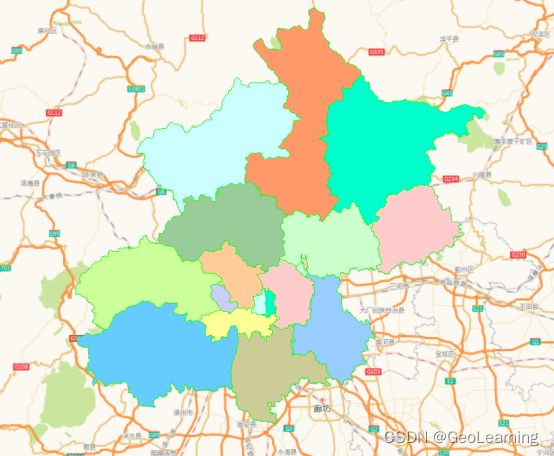
6.2 示例代码说明
var features = pie.FeatureCollection("user/moreMoney/bjDemo");
Map.setCenter(116.461, 40.217, 7);
let property_sld = {
type: "property", //渲染类型 属性值渲染
colorName: "color"
};
Map.addLayer(features, {color: "#00ff00",fillColor: "#ff0000",sld: property_sld}, "property");
7. 拓展:mapbox-gl-style样式渲染
7.1 简介
Mapbox GL JS是一个JavaScript库,使用现代绘图技术构建网络地图和网络应用程序。可以使用Mapbox GL JS在web浏览器或客户端中显示Mapbox地图,添加用户交互性,并在应用程序中自定义地图体验,相比于其他方式需要有一定的前端基础,是一种更为高级、灵活的渲染方式。
Mapbox GL JS官网地址
7.2 示例代码说明
var features = pie.FeatureCollection("user/moreMoney/bjDemo");
Map.setCenter(116.461, 40.217, 7);
let mapbox_sld = {
type: "mapbox", //渲染类型
keyName: "area",
rules: {
"fill-color": [
"case",
["<", ["get", "area"], 100],
"#ff0000",
["<", ["get", "area"], 1500],
"#00ff00",
["<", ["get", "area"], 3000],
"#67c23a",
"#f1f1f1",
],
"line-color": [
"case",
["<", ["get", "area"], 100],
"#ff0000",
["<", ["get", "area"], 1500],
"#00ff00",
["<", ["get", "area"], 3000],
"#67c23a",
"#f1f1f1",
],
"fill-opacity": 1, //透明度
"line-opacity": 1,
}, //mapbox⾃定义规则
};
Map.addLayer(features, {color: "#ff0000",fillColor: "#e8fa5b",sld: mapbox_sld}, "mapbox");
结束语
欢迎批评指正,仅供学习交流,资料来源于网络,如有侵权请联系删除,可以关注微信公众号哦:【GeoLearning】,不定期分享一些好玩好用的东东,欢迎关注。
参考资料
PIE-Engine Studio帮助文档
PIE-Engine 技术社区


